SanDisk je známa spoločnosť, ktorá vyrába pamäťové zariadenia, ako sú SD karty, externé pevné disky, USB kľúče a ďalšie. Pre pamäťové zariadenie je bezpečnosť najdôležitejšia. SanDisk má softvér, ktorý umožňuje používateľovi šifrovať a zálohovať svoje dáta. Je k dispozícii pre Windows aj macOS.
Úložisko SecureAccess vytvára priečinok chránený heslom. K priečinku je teda možné pristupovať iba s heslom. Ak ste však zabudli heslo k svojmu úložisku SanDisk SecureAccess, môžete si prečítať tento článok a dozvedieť sa, ako obnoviť súbory zo SanDisk SecureAccess.

Časť 1. Ako jednoducho obnoviť súbory zo SanDisk SecureAccess
Ak ste stratili údaje na disku SanDisk alebo ste zabudli heslo k SanDisk SecureAccess Vault, môžete ich jednoducho obnoviť pomocou nástroja iMyFone D-Back. Podporuje viac ako 1000 typov súborov a umožňuje vám zobraziť ukážku údajov pred obnovením.
Pozrime sa, ako vám tento nástroj môže pomôcť obnoviť SanDisk SecureAccess Vault.
Krok 1: iMyFone D-Back je k dispozícii pre Windows aj macOS. Stiahnite si nástroj podľa typu vášho počítača a nainštalujte ho. Po inštalácii ho otvorte. Zobrazí sa vám zoznam všetkých diskov pripojených k počítaču vrátane externého disku a USB kľúčov. Vyberte disk SanDisk.
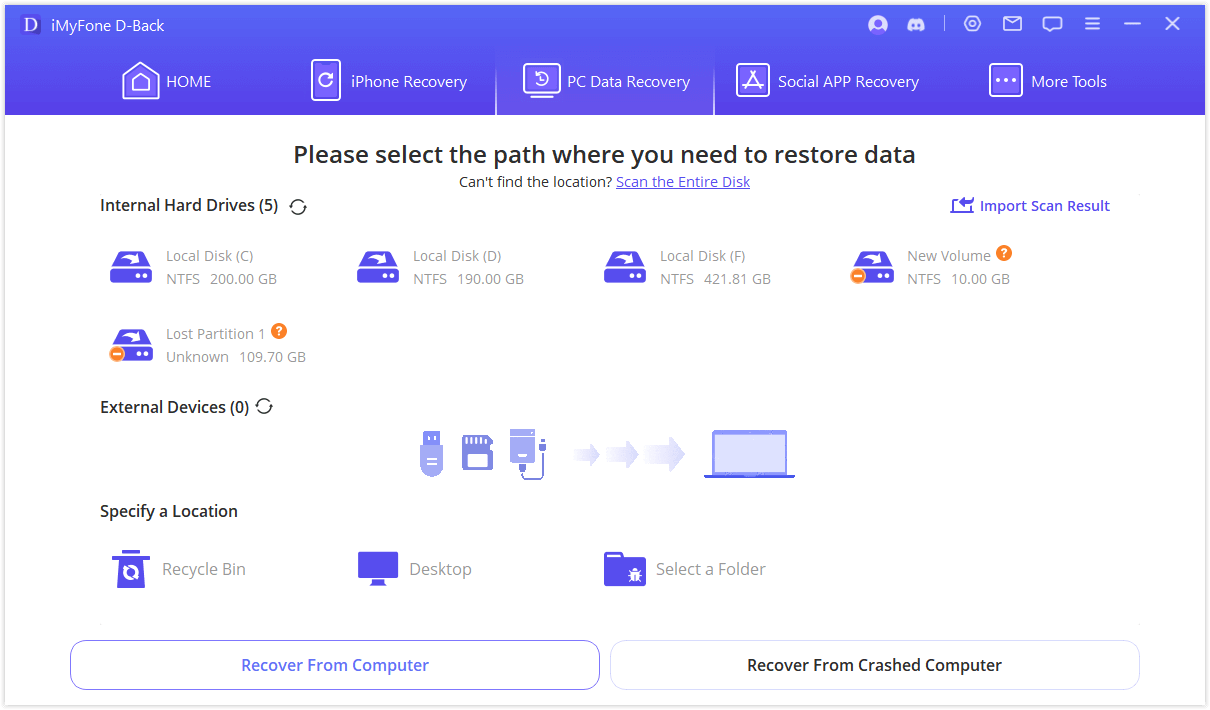
Krok 2:Naskenujte disk SanDisk a potom ho naskenujte. Nástroj vyhľadá všetky súbory vrátane úložiska SanDisk SecureAccess Vault. Obnoví všetky obnoviteľné súbory, dokonca aj odstránené súbory. Ak nájdete požadovaný súbor, môžete proces skenovania medzitým zastaviť/pozastaviť.
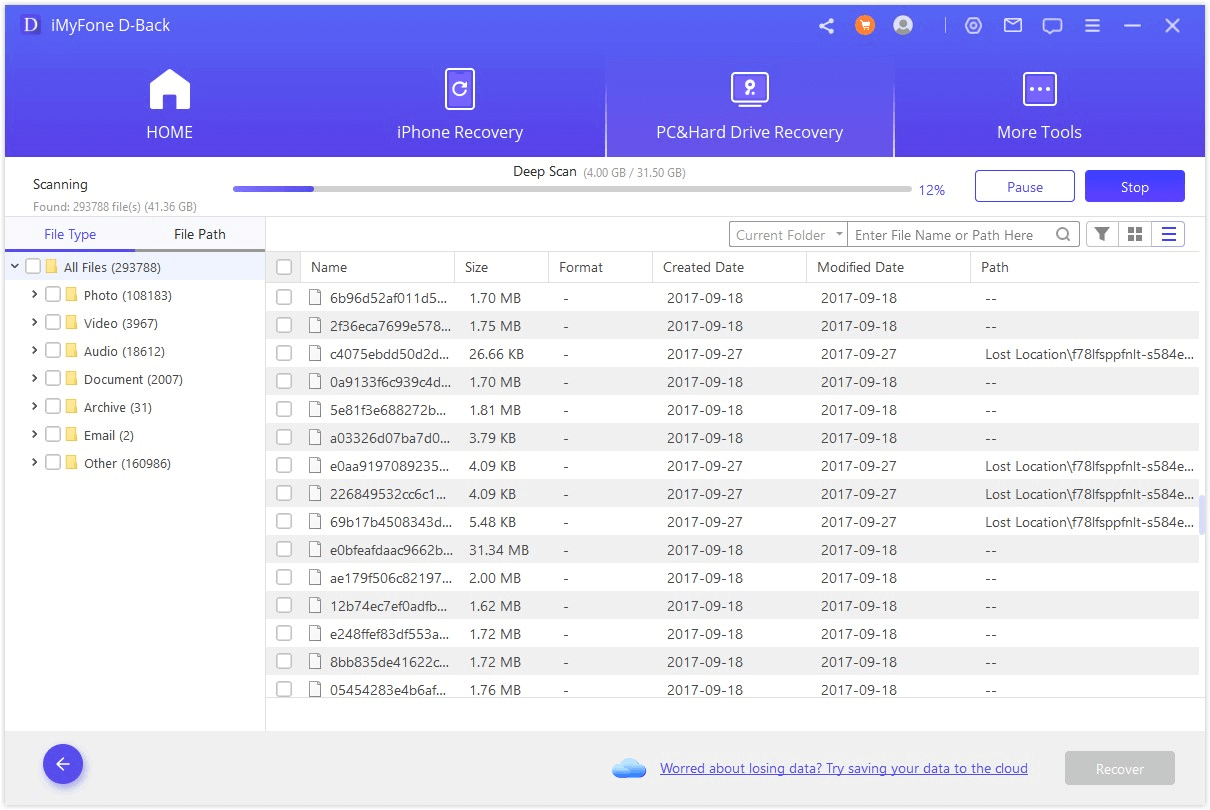
Krok 3: Po skenovaní si môžete zobraziť ukážku všetkých súborov. Vyberte súbory z disku SanDisk, ktoré chcete obnoviť, a kliknite na tlačidlo „Obnoviť“. Vyberte cestu, kam chcete súbory uložiť, a tie sa uložia do vášho počítača.
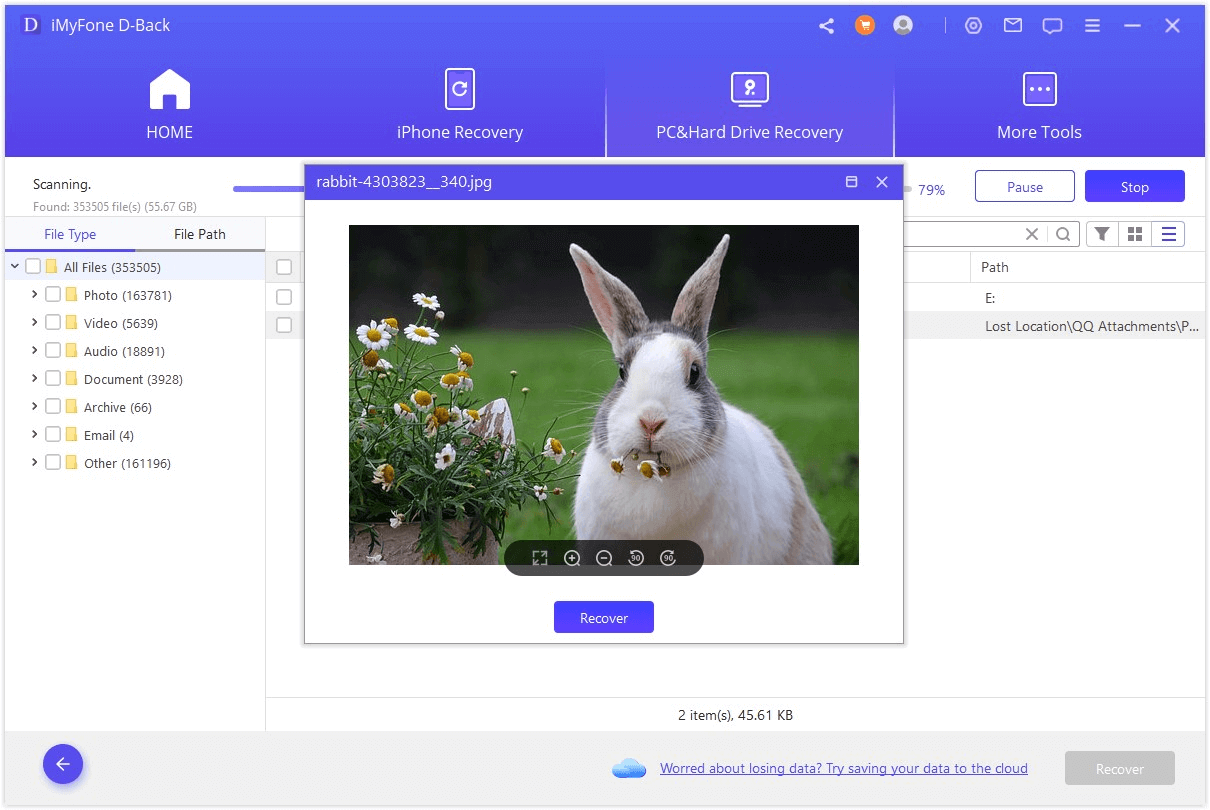
Časť 2. Ako obnoviť súbory zo SanDisk SecureAccess pomocou zálohy
2.1. Ako zálohovať súbory zo SanDisk SecureAccess
Krok 1: Otvorte SanDisk SecureAccess Vault a kliknite na kartu Nástroje. Zobrazí sa niekoľko možností, vyberte a kliknite na Zálohovať údaje.
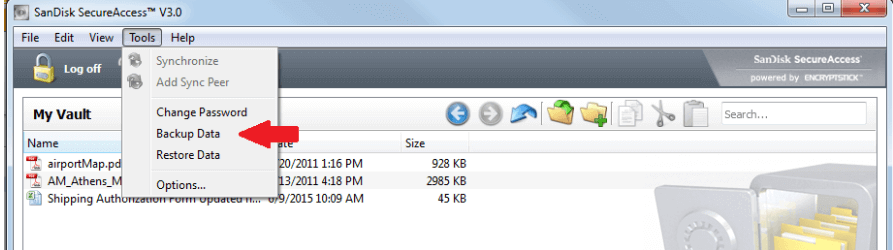
Krok 2: Spustí sa zálohovanie vašich údajov a po dokončení zálohovania budete upozornení. Predvolené umiestnenie zálohy je C:\Používatelia\Local User\Appdata\Local\ENC Security Systems BV\SanDiskSecureAccess\Backup.
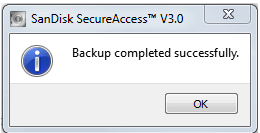
2.2. Ako obnoviť súbory zo SanDisk SecureAccess pomocou zálohy
Pred obnovením šifrovaných údajov zo zálohy sa vymažú všetky súbory, ktoré sú aktuálne uložené v úložisku. Zálohované údaje nahradia aktuálne údaje v úložisku SecureAccess. Pred obnovením zálohy sa preto uistite, že ste aktuálne údaje úložiska uložili na nové miesto.
Krok 1: Otvorte aplikáciu SecureAccess Vault a znova kliknite na kartu Nástroje. Teraz kliknite na možnosť Obnoviť údaje.
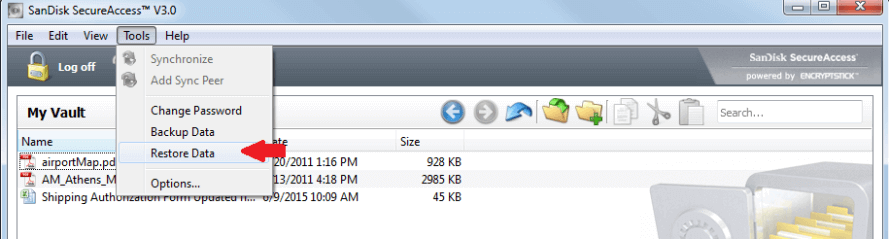
Krok 2: Vyberte umiestnenie, ktoré chcete obnoviť do trezoru. Po výbere umiestnenia kliknite na tlačidlo Ďalej.
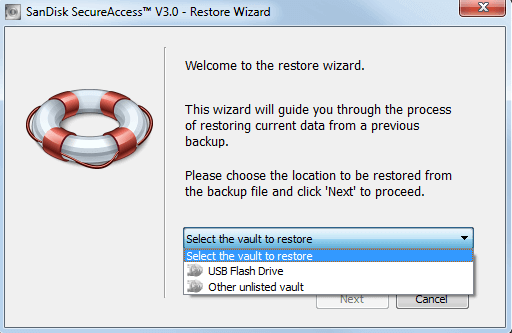
Krok 3:Teraz vyberte zálohu, ktorú chcete obnoviť, na základe dátumu a veku a znova kliknite na Ďalej. Najnovšiu zálohu nájdete v hornej časti.
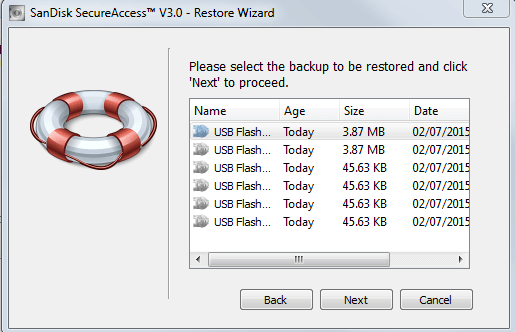
Krok 4: Zadajte heslo k úložisku a kliknite na tlačidlo Ďalej. Potom kliknite na tlačidlo Obnoviť. Spustí sa obnova a po jej dokončení budete upozornení. Všetky údaje v úložisku SanDisk SecureAccess Vault budú prepísané.
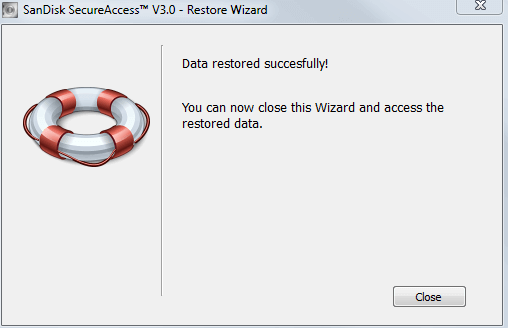
Časť 3. Často kladené otázky o obnovení SanDisk SecureAccess Vault
1 Čo robiť, ak chýbajú súbory SanDisk SecureAccess?
Ak vám na SanDisk SecureAccess chýbajú súbory, môžete vykonať proces obnovy. Môžete použiť buď predvolenú metódu obnovy SanDisk SecureAccess Vault, alebo použiť nástroj na obnovu dát od tretej strany. Obidva vám ľahko obnovia chýbajúce súbory.
2 Ako otvoriť SanDisk SecureAccess Vault?
SanDisk SecureAccess Vault vyžaduje heslo na vstup. Pri prvom šifrovaní súborov pomocou SanDisk SecureAccess Vault sa zobrazí výzva na vytvorenie hesla. S týmto heslom môžete otvoriť SanDisk SecureAccess Vault. Ak si heslo nepamätáte, existujú metódy obnovy súborov, ktoré budete musieť dodržiavať.
3 Môžem obnoviť stratené heslá v SanDisk Vault?
Súbory v SanDisk Vault sú chránené 256-bitovým šifrovaním AED. Preto nie je jednoduché získať prístup k SanDisk Vault alebo ho prelomiť. Ak ste zabudli heslo k SanDisk Vault, neexistuje spôsob, ako k nemu získať prístup. Neexistuje žiadna možnosť obnovenia hesla ani možnosť zabudnutia hesla. Neexistuje teda žiadna alternatívna metóda na prístup k šifrovaným údajom.
4 Môžem odstrániť SanDisk SecureAccess z USB?
Áno. SanDisk SecureAccess môžete z USB jednoducho odstrániť. Je to preto, že USB kľúč nie je súčasťou SanDisk SecureAccess Vault. Môžete si ho však jednoducho stiahnuť a znova nainštalovať.
Záver
V tomto článku sme sa venovali téme „Čo je SanDisk SecureAccess Vault“. Je to šifrovaná stena, ku ktorej je možné získať prístup iba pomocou hesla. Ak ste heslo zabudli, obnovenie hesla nie je možné. Na obnovenie údajov však môžete použiť nástroj na obnovu dát od tretej strany, ako napríklad iMyFone D-Back Hard Drive Recover Expert. Je to jednoduchý, ale výkonný nástroj, ktorý dokáže obnoviť všetky typy dát len niekoľkými kliknutiami. Má skúšobnú verziu, ktorú si môžete bezplatne stiahnuť a obnoviť všetky súbory zo SanDisk Secure Access.






